Microsoft Teams ist zu einem unverzichtbaren Tool für die Kommunikation und Zusammenarbeit geworden, sei es im beruflichen Umfeld, in der Bildung oder im Privatbereich. Doch was, wenn Sie Ihre Teams-Besprechung, Präsentation oder Ihren gesamten Bildschirm auf einem größeren Display, wie Ihrem Fernseher, anzeigen möchten? Die gute Nachricht ist: Ja, Sie können Microsoft Teams auf einen TV übertragen! Dies ist über integrierte Teams Rooms-Geräte und -Funktionen oder über Drittanbieter-Alternativen wie Chromecast oder Bildschirmspiegelungs-Software möglich.
In diesem umfassenden Leitfaden werden wir jede der drei Hauptmethoden detailliert beleuchten, um Teams auf Ihrem Fernseher darzustellen. Wir stellen Ihnen für jede Methode eine Schritt-für-Schritt-Anleitung zur Verfügung, damit Sie die für Ihre Ausstattung und Bedürfnisse am besten geeignete Option auswählen können. Der Fokus liegt dabei auf der einfachen Umsetzung für eine nahtlose Teams-Erfahrung auf Ihrem großen Bildschirm.
Methode 1: Teams auf TV übertragen mit der integrierten Funktion (Teams Rooms)
Diese Methode ist ideal für Konferenzräume, die bereits über die entsprechende Hardware verfügen. Dazu gehören Webcams, Audioausrüstung, Mikrofone, ein spezielles Teams-Display (wie das Surface Hub 3) und eine Steuerkonsole für Ihre Besprechungen. Großunternehmen und Büros sind oft bereits mit solchen Systemen ausgestattet.
Sollte dies nicht der Fall sein, ist diese Option aufgrund der hohen Anschaffungskosten für Hard- und Software weniger praktikabel oder zugänglich als die anderen Methoden. Microsoft bietet eine vollständige Liste von Microsoft Teams Rooms Peripheriegeräten und Geräten an, wo Sie überprüfen können, was Sie für den Einstieg benötigen würden.
Bevor Sie diese Methode nutzen können, müssen einige Voraussetzungen erfüllt sein:
- Ein MTR-System (Microsoft Teams Rooms) auf Windows/Android oder ein Surface Hub ist vorhanden.
- Die Einstellung „Bluetooth Beaconing“ muss auf Ihren Teams-Geräten aktiviert sein.
- Ihr Konto auf dem PC/Mobilgerät muss im selben Tenant wie Ihr Empfangsgerät angemeldet sein.
Sobald Ihre Einrichtung identifiziert ist und die oben genannten Anforderungen erfüllt sind, erfahren Sie hier, wie Sie MS Teams mit den integrierten Funktionen von Ihrem PC oder Mobilgerät auf einen TV übertragen können.
1. Teams vom Laptop/PC auf den TV übertragen
Schritt 1. Öffnen Sie die Teams-App auf Ihrem PC und melden Sie sich bei Ihrem Konto an.
Schritt 2. Klicken Sie in der oberen rechten Ecke der Teams-App auf das „…“-Menü „Einstellungen und mehr“.
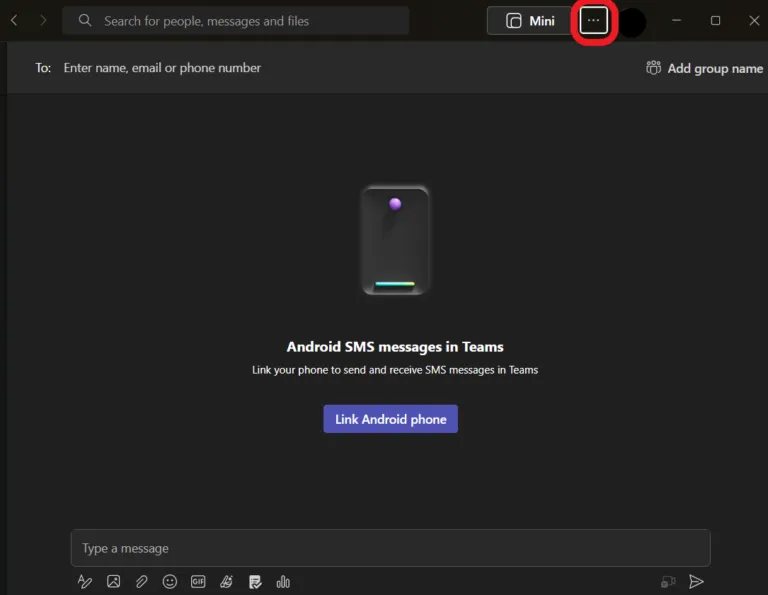 Navigationsmenü von Microsoft Teams: Drei Punkte für Einstellungen und mehr
Navigationsmenü von Microsoft Teams: Drei Punkte für Einstellungen und mehr
Schritt 3. Wählen Sie „Übertragen“ aus.
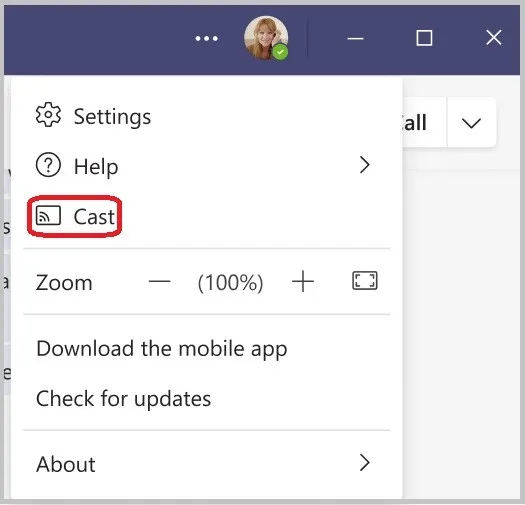 Option 'Übertragen' im Microsoft Teams Einstellungsmenü
Option 'Übertragen' im Microsoft Teams Einstellungsmenü
Schritt 4. Wählen Sie den Teams Room aus der Liste der verfügbaren Displays aus, auf den Sie übertragen möchten, und klicken Sie auf „Weiter“.
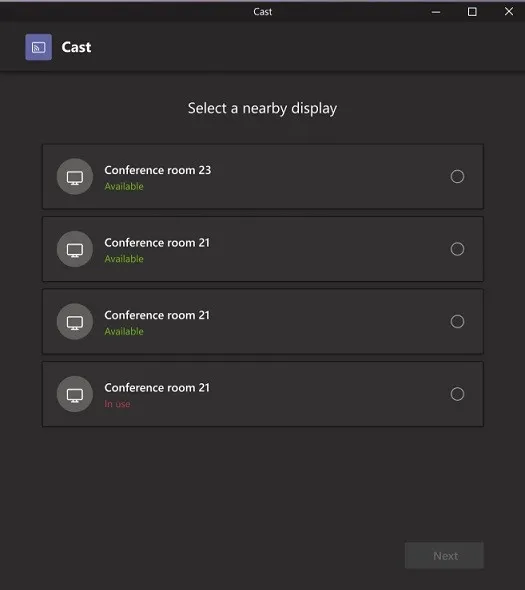 Liste verfügbarer Teams Rooms zur Auswahl für die Bildschirmübertragung
Liste verfügbarer Teams Rooms zur Auswahl für die Bildschirmübertragung
Schritt 5. Wählen Sie aus, ob Sie Ihren gesamten Bildschirm, ein App-/Browserfenster oder eine PowerPoint-Präsentation übertragen möchten.
Schritt 6. Wenn Sie bereit sind, klicken Sie auf „Übertragen“.
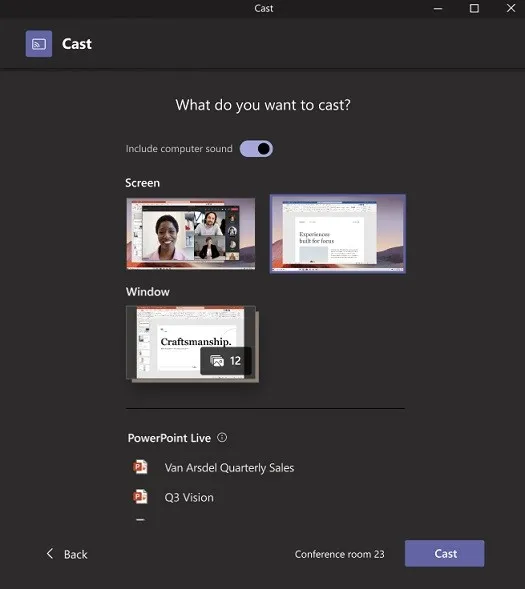 Bestätigung der Bildschirmübertragung in Microsoft Teams durch Klicken auf 'Übertragen'
Bestätigung der Bildschirmübertragung in Microsoft Teams durch Klicken auf 'Übertragen'
Schritt 7. (Optional) Akzeptieren Sie die Übertragungssitzung auf dem MTR-Gerät, abhängig von den automatischen Akzeptiereinstellungen.
Jetzt können Sie Ihre Microsoft Teams-Sitzung bequem auf Ihrem großen Fernsehbildschirm genießen.
2. Teams vom iPhone/Android auf den TV übertragen
Wenn Sie Teams lieber von einem mobilen Gerät auf einen TV übertragen möchten, gehen Sie wie folgt vor. Es gibt einige zusätzliche Anforderungen:
- Die Teams-Mobil-App ist installiert und Bluetooth ist auf dem übertragenden Mobilgerät aktiviert.
- Das Teams Rooms-Display/Gerät und das Mobilgerät sind mit dem Internet verbunden.
- Mobilgeräte und Teams Rooms-Geräte müssen sich innerhalb von 10 Metern voneinander befinden.
Sobald dies erledigt ist, können Sie mit der Übertragung auf Ihren Fernseher beginnen:
Schritt 1. Öffnen Sie die Teams-Mobil-App und melden Sie sich bei Ihrem Konto an.
Schritt 2. Wählen Sie in der Teams-Navigationsleiste „Übertragen“. Alternativ wählen Sie „Mehr“ und suchen die Option „Übertragen“.
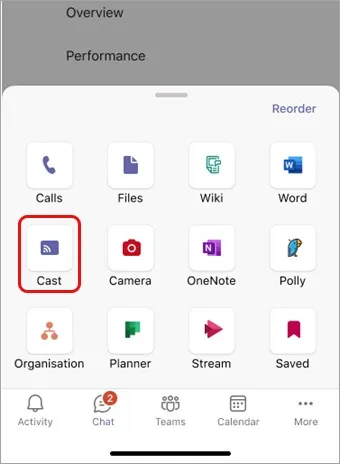 Mobile Teams-App: 'Mehr' auswählen und die Option 'Übertragen' finden
Mobile Teams-App: 'Mehr' auswählen und die Option 'Übertragen' finden
Schritt 3. Ihr Mobilgerät sucht automatisch nach verfügbaren Teams Rooms in der Nähe.
Schritt 4. Wählen Sie das Teams Rooms-Display aus, auf das Sie übertragen möchten.
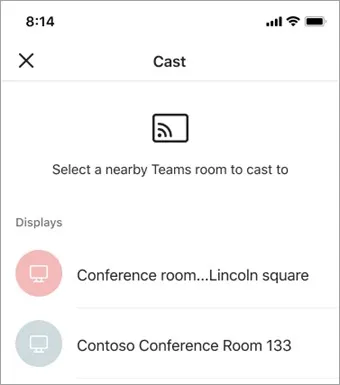 Auswahl des gewünschten Teams Rooms für die mobile Übertragung in der Teams App
Auswahl des gewünschten Teams Rooms für die mobile Übertragung in der Teams App
Schritt 5. Wählen Sie „Meinen Bildschirm projizieren“. Dadurch wird Ihr gesamter Bildschirm mit dem Teams Rooms-Display geteilt.
Schritt 6. Unter iOS wählen Sie Microsoft Teams im Pop-up „Bildschirmaufnahme“ aus. Wählen Sie dann „Übertragung starten“.
Jetzt können Sie Microsoft Teams erfolgreich von Ihrem Mobiltelefon auf Ihren Fernseher übertragen.
Methode 2: Teams auf TV übertragen via Chromecast
Alternativ, wenn Sie keine passende Microsoft Teams Rooms-Einrichtung besitzen, gibt es andere Methoden, um Teams auf Ihren Fernseher zu übertragen. Eine hervorragende Methode ist die Verwendung von Chromecast zur Bildschirmspiegelung auf Ihren TV oder einen Chromecast-Dongle. Diese Methode ist besonders relevant für Nutzer, die ihre Microsoft Teams-Sitzungen flexibel und ohne spezielle Konferenzraum-Hardware auf einem größeren Bildschirm anzeigen möchten.
Um diese Methode zu nutzen, benötigen Sie einen kompatiblen Chromecast-fähigen Smart TV, einen Android TV, einen Google TV oder einen physischen Chromecast-Dongle, um die Bildschirmspiegelung zu empfangen. Sowohl Ihr Smartphone/Laptop als auch Ihr TV müssen sich im selben WLAN-Netzwerk befinden.
Diese Methode funktioniert auf PCs und Android-Geräten, aber leider nicht auf iPhones oder iPads. Für iOS-Nutzer gibt es unten eine weitere Alternative.
1. Vom PC/Laptop übertragen
Um Microsoft Teams mit einem PC (macOS/Windows) auf den TV zu übertragen, benötigen Sie lediglich den Chrome-Webbrowser. Laden Sie den Browser herunter und installieren Sie ihn. Verbinden Sie anschließend sowohl Ihren PC als auch Ihren Fernseher mit demselben WLAN-Netzwerk.
Befolgen Sie dann diese einfachen Schritte:
Schritt 1. Öffnen Sie Chrome auf Ihrem PC.
Schritt 2. Klicken Sie auf die Schaltfläche „Google Chrome anpassen und steuern“ in der oberen rechten Ecke des Browser-Tabs (drei vertikale Punkte).
Schritt 3. Klicken Sie auf „Speichern und Teilen“.
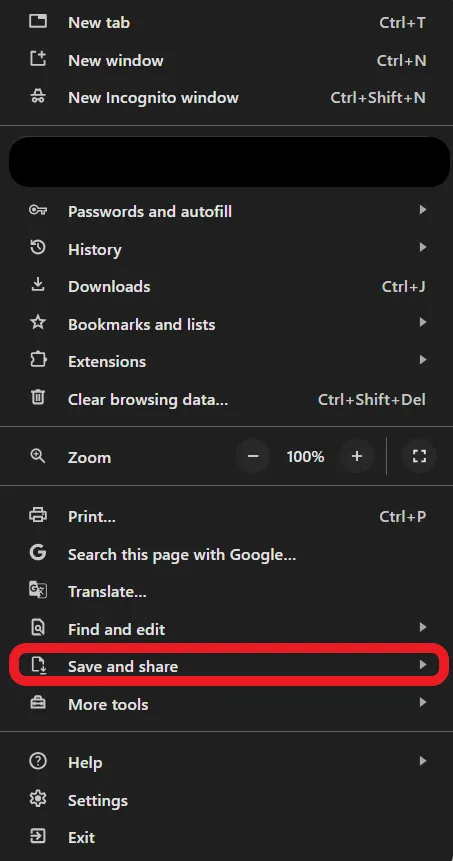 Schaltfläche 'Speichern und Teilen' im Chrome-Browser für die Chromecast-Funktion
Schaltfläche 'Speichern und Teilen' im Chrome-Browser für die Chromecast-Funktion
Schritt 4. Wählen Sie „Streamen…“ aus.
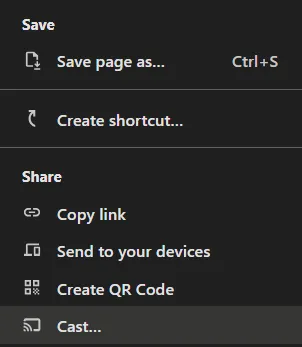 Option 'Streamen…' im Chrome-Menü zur Bildschirmübertragung mit Chromecast
Option 'Streamen…' im Chrome-Menü zur Bildschirmübertragung mit Chromecast
Schritt 5. Wählen Sie „Quellen“ und ändern Sie diese auf „Bildschirm streamen“.
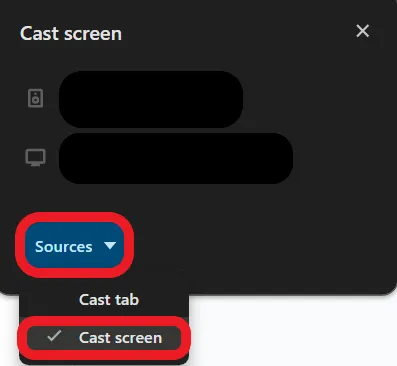 Auswahl der Quelle 'Bildschirm streamen' in den Chromecast-Optionen des Browsers
Auswahl der Quelle 'Bildschirm streamen' in den Chromecast-Optionen des Browsers
Schritt 6. Wählen Sie den Smart TV aus, auf den Sie übertragen möchten.
Schritt 7. Wählen Sie, welchen Tab/Bildschirm Sie teilen möchten.
Schritt 8. Starten Sie die Teams-App auf Ihrem PC und starten Sie eine Besprechung oder treten Sie einer bei.
2. Von Android-Geräten übertragen
Ähnlich können Sie auch Teams-Besprechungen von Android-Geräten auf Ihren Fernseher übertragen, indem Sie die Google Home App verwenden. Diese Methode funktioniert jedoch nicht mit iOS-Geräten. Wenn Sie Ihr iPhone mit Teams übertragen müssen, haben wir unten eine weitere Alternative.
Um diese Methode zu nutzen, müssen Sie die Google Home App herunterladen und Ihren Chromecast-kompatiblen Smart TV in der App einrichten. Sowohl Ihr Fernseher als auch Ihr Android-Gerät müssen sich im selben WLAN-Netzwerk befinden.
So starten Sie:
Schritt 1. Öffnen Sie den Google Play Store auf Ihrem Android-Gerät und laden Sie die Google Home App herunter.
Schritt 2. Melden Sie sich in der Google Home App bei Ihrem Google-Konto an.
Schritt 3. Tippen Sie auf „Geräte“ > „+ Hinzufügen“.
Schritt 4. Wählen Sie „Neues Gerät“ aus.
 Hinzufügen eines neuen Geräts in der Google Home App
Hinzufügen eines neuen Geräts in der Google Home App
Schritt 5. Wählen Sie ein „Zuhause“ aus, zu dem Sie Ihren Fernseher hinzufügen möchten.
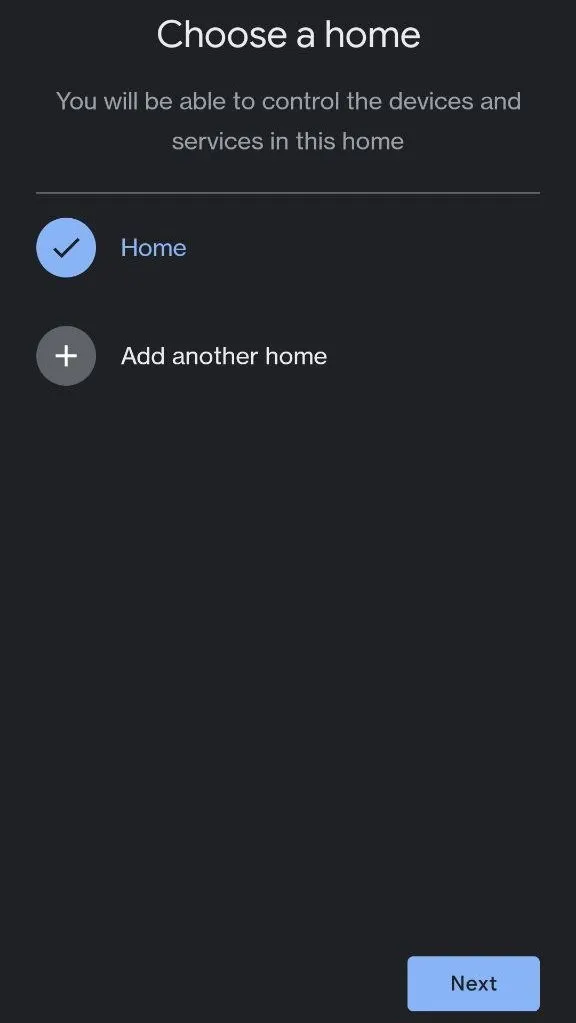 Auswahl eines Zuhauses zum Hinzufügen eines Chromecast-fähigen Fernsehers in der Google Home App
Auswahl eines Zuhauses zum Hinzufügen eines Chromecast-fähigen Fernsehers in der Google Home App
Schritt 6. Erlauben Sie die Benachrichtigung „Geräte in der Nähe zulassen“, damit Ihr Android-Gerät nach Geräten in Ihrem WLAN-Netzwerk suchen kann.
Schritt 7. Ihr Android-Gerät sucht nun nach Ihrem Chromecast-kompatiblen Smart TV.
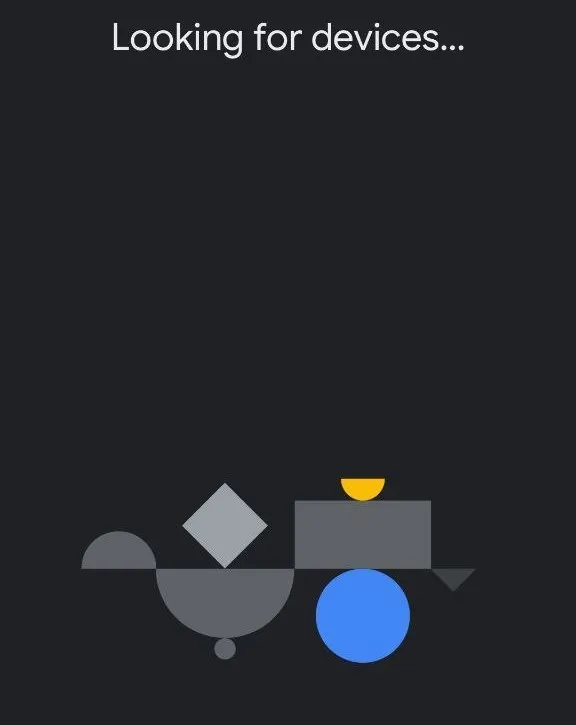 Suche nach einem kompatiblen Smart TV in der Google Home App für Chromecast
Suche nach einem kompatiblen Smart TV in der Google Home App für Chromecast
Schritt 8. Wählen Sie Ihren Smart TV aus der Liste aus.
Schritt 9. Gehen Sie zurück zum Tab „Geräte“.
Schritt 10. Suchen Sie Ihren Smart TV und tippen und halten Sie auf die Kachel.
Schritt 11. Wählen Sie im Pop-up-Menü „Streamen“ aus.
Schritt 12. Sobald Ihr Android-Gerät mit der Übertragung auf Ihren Fernseher beginnt, öffnen Sie die Microsoft Teams-App und starten Sie eine Besprechung oder treten Sie einer bei, um sie auf Ihrem Fernseher anzuzeigen!
Methode 3: Teams auf TV übertragen via AirDroid Cast
Die letzte Methode, um Teams auf einen Fernseher zu übertragen, ist eine vielseitige Drittanbieterlösung: AirDroid Cast. AirDroid Cast ist eine leistungsstarke und flexible Software für Bildschirmspiegelung und Übertragung.
Im Gegensatz zu Chromecast unterstützt AirDroid Cast plattformübergreifende Konnektivität, sodass Sie nicht nur von Android-Geräten übertragen können. Sie können von jeder der unterstützten Plattformen auf eine andere übertragen, was maximale Flexibilität bietet – egal ob Sie Teams von Ihrem PC, Mac, iOS- oder Android-Gerät auf Ihren Smart TV bringen möchten.
Die folgenden Schritte gelten für jedes Gerät, sei es PC, macOS, iOS und weitere.
Schritt 1. Laden Sie die AirDroid Cast App auf Ihrem PC/Mobilgerät herunter und installieren Sie sie.
Kostenlos testen
Schritt 2. Schließen Sie die Installation gemäß den Anweisungen auf dem Bildschirm ab. Öffnen Sie anschließend die App und erstellen Sie ein AirDroid Cast-Konto.
Schritt 3. Navigieren Sie in der AirDroid Cast App zum Tab „Auf Gerät übertragen“.
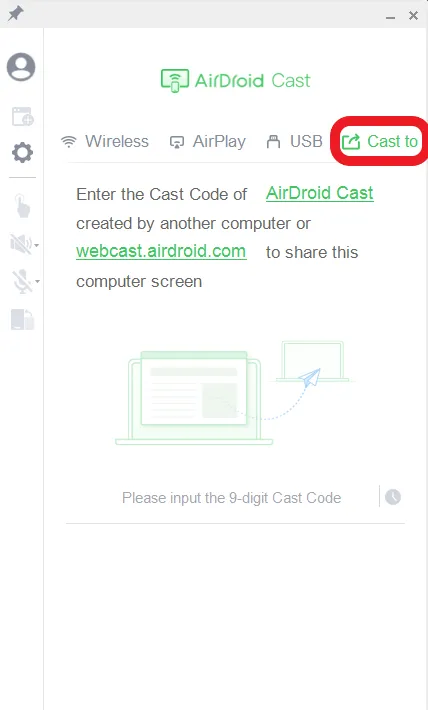 Auswahl des Tabs 'Auf Gerät übertragen' in der AirDroid Cast App
Auswahl des Tabs 'Auf Gerät übertragen' in der AirDroid Cast App
Schritt 4. Schalten Sie Ihren Smart TV ein und öffnen Sie den Webbrowser. Suchen und öffnen Sie die AirDroid Cast Web-Seite. Sie können die App auch direkt auf Ihrem TV herunterladen, um sie zu verwenden.
Schritt 5. Auf Ihrem Smart TV sehen Sie einen 9-stelligen Übertragungscode und einen QR-Code. Geben Sie den Übertragungscode in den Tab „Auf Gerät übertragen“ der AirDroid Cast App auf Ihrem Gerät ein.
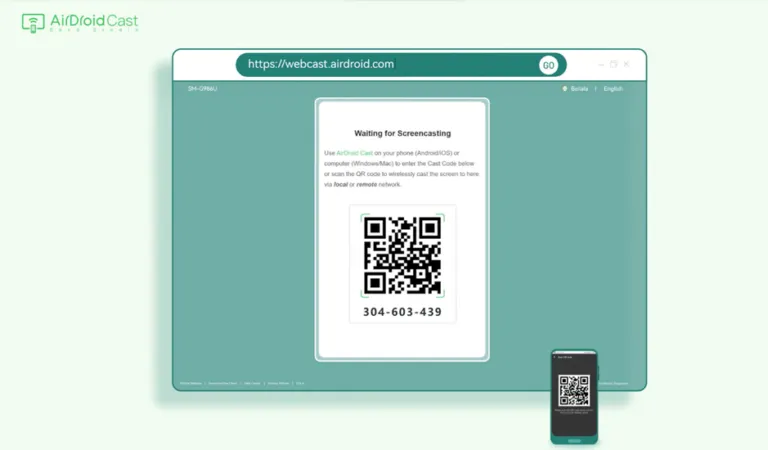 QR-Code und Übertragungscode auf der AirDroid Cast Web-Seite für die Verbindung
QR-Code und Übertragungscode auf der AirDroid Cast Web-Seite für die Verbindung
Schritt 6. Erlauben Sie alle Pop-ups/Benachrichtigungen, um die Übertragung auf Ihrem Smart TV zuzulassen.
Schritt 7. Sobald Ihr PC auf Ihren Smart TV gespiegelt wird, öffnen Sie Microsoft Teams und starten Sie eine Besprechung oder treten Sie einer bei, um sie auf Ihrem TV anzusehen! Für die beste Erfahrung empfehlen wir zudem, die Ausrichtungssperre (Orientation Lock) zu deaktivieren.
Fazit
Sie haben nun die verschiedenen Wege kennengelernt, wie Sie Microsoft Teams auf einen TV übertragen können – sei es über die integrierte Funktion, per Microsoft Teams Chromecast oder mithilfe einer vielseitigen Drittanbieterlösung. Jede Methode hat ihre spezifischen Vor- und Nachteile, die je nach Ihren Anforderungen und Ihrer vorhandenen Ausrüstung ins Gewicht fallen.
Die Nutzung der integrierten Teams Rooms-Integration ist die optimale Lösung für professionell ausgestattete Konferenzräume. Diese bietet die stabilste und funktionsreichste Erfahrung, ist jedoch für kleine Unternehmen oder den persönlichen Gebrauch aufgrund der hohen Hardwarekosten oft nicht realisierbar.
Chromecast stellt eine ausgezeichnete, zugänglichere Alternative dar und ist besonders für Nutzer relevant, die bereits im Google-Ökosystem verankert sind. Die Einrichtung ist relativ einfach, aber sie ist auf den Chrome-Webbrowser und Android-Geräte im selben WLAN-Netzwerk beschränkt, was iOS-Nutzern und Nutzern außerhalb des Browsers Grenzen setzt. Trotz dieser Einschränkungen ist die Übertragung von Microsoft Teams via Chromecast eine beliebte und effektive Methode.
Von den drei vorgestellten Optionen erweist sich AirDroid Cast als die vielseitigste Lösung. Mit verschiedenen Verbindungsmethoden, Unterstützung für Remote-Konnektivität, 1080p-Spiegelung und plattformübergreifender Übertragung bietet sie eine flexible und bequeme Möglichkeit, Ihre Teams-Inhalte auf jeden Bildschirm zu bringen. Die praktische Web-Plattform macht die Nutzung zudem besonders einfach.
Wählen Sie die Methode, die am besten zu Ihrem Setup und Ihren Anforderungen passt, und genießen Sie Ihre Microsoft Teams-Sitzungen in großem Format. Probieren Sie noch heute die beste Lösung für sich aus und erweitern Sie Ihre Teams-Erfahrung!
